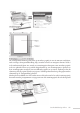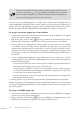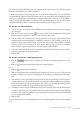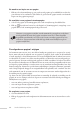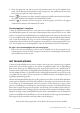Operation Manual
32 Studio Webdesign 4 Pro
voor uw site. In het vak Pagina’s onder aan het tabblad wordt een boomstructuur van de pa-
gina’s in uw site weergegeven. Let erop dat hier de stramienpagina wordt aangegeven waarop
elke pagina is gebaseerd (met een letter aangeduid):
PAGINA’S WEERGEVEN
De werkomgeving van Studio Webdesign bestaat uit een ‘paginagebied’ en het ‘plakbord’ er
rond.
De pagina is het witte werkblad waarop u tekst, aeeldingen en alle andere elementen plaatst
die op de uiteindelijke webpagina moeten verschijnen. Het plakbord is het grijze gebied rond-
om de pagina waar u elementen voorlopig kunt onderbrengen in afwachting dat u ze denitief
aan de webpagina toevoegt. Merk op dat ook elementen die de pagina overlappen worden
geëxporteerd wanneer u de website publiceert. Elementen die zich volledig op het plakbord
bevinden, worden niet geëxporteerd en zijn bijgevolg niet zichtbaar in de uiteindelijke web-
site. Het plakbord is overigens altijd beschikbaar, ongeacht de pagina of stramienpagina die
momenteel actief is. Aan de hand van deze voorziening kunt u elementen eenvoudig van de
ene naar de andere pagina kopiëren of verplaatsen.
Zo kopieert of verplaatst u een object naar een andere pagina via het plakbord:
1. Sleep het object vanaf de bronpagina naar het plakbord. (Houd de Ctrl-toets ingedrukt
terwijl u sleept als u een kopie wilt maken van het object.)
2. Geef de pagina weer waarheen u het object wilt kopiëren of verplaatsen (zie ‘Van pagina
wisselen’ hierna).
3. Sleep het object vanaf het plakbord naar de doelpagina. (Houd de Ctrl-toets ingedrukt als
u een kopie wilt maken.)
U kunt diverse weergaven instellen in Studio Webdesign. Zo kunt u bijvoorbeeld naar be-
hoee de volledige pagina weergeven in de werkomgeving of op een speciek gedeelte van de
pagina inzoomen, zodat u nauwkeurig kunt werken. Gebruik de schuialken onder in en aan
de rechterkant van de werkomgeving als u de pagina en het plakbord wilt verplaatsen in het
hoofdvenster. Merk op dat de weergave automatisch wordt gecentreerd wanneer u objecten
naar de randen van het scherm sleept.
U kunt ook het
Pangereedschap op de werkbalk Beeld gebruiken om door het werkgebied
te navigeren. Merk op dat deze werkbalk ook knoppen bevat waarmee u naar behoee in of
uit kunt zoomen op de pagina om deze op verschillende niveaus van detail te bewerken.